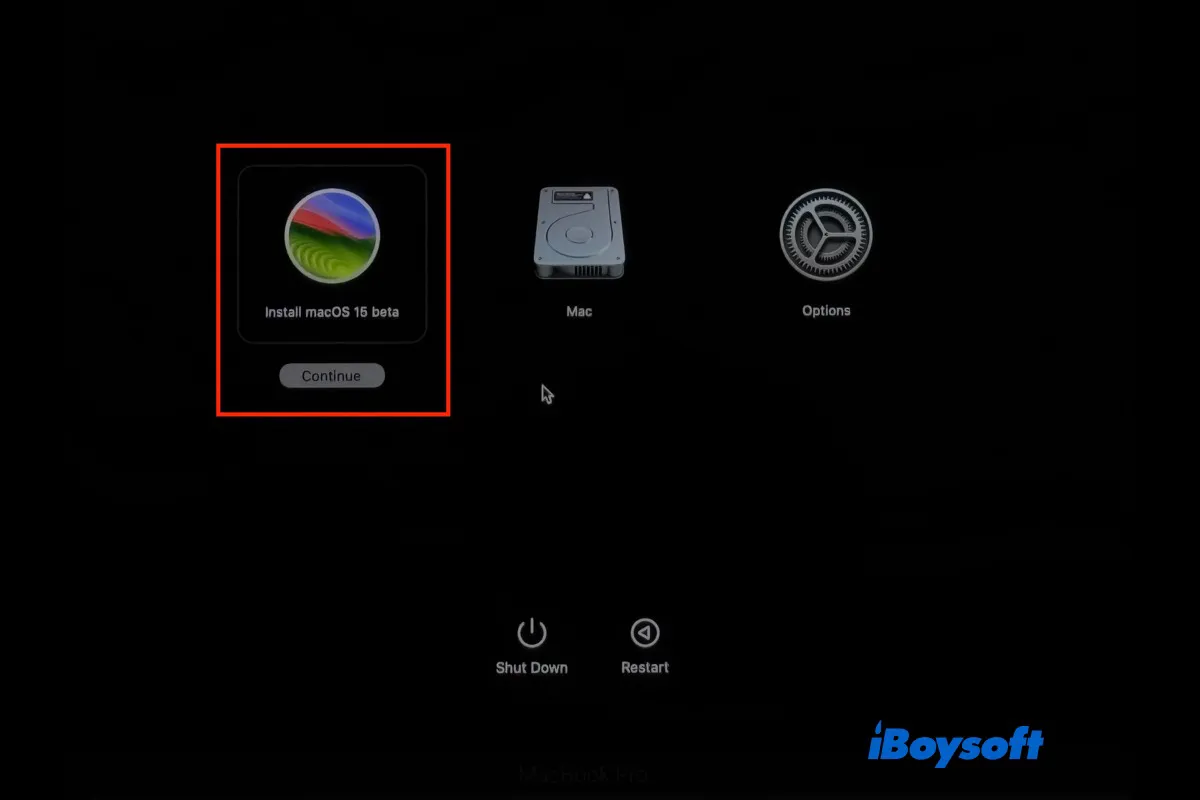Comparado com o macOS Sonoma, o sucessor macOS Sequoia traz uma variedade de recursos como Apple Intelligence, iPhone Mirroring, Window Tilling, etc. Antes do lançamento final do macOS Sequoia (previsto para o outono), existem versões de teste disponíveis para você.
Se você deseja instalar o macOS Sequoia Beta em vários Macs, realizar uma instalação limpa do macOS Sequoia Beta, ou por motivos de resolução de problemas, você pode criar um instalador inicializável do macOS Sequoia Beta e, em seguida, instalar o macOS Sequoia Beta a partir do USB.
Para instalar o macOS Sequoia Beta a partir de USB, siga esses passos:
- Passo 1. Prepare um drive USB e formate-o
- Passo 2. Baixe o instalador do macOS Sequoia Beta
- Passo 3. Crie um USB inicializável para o macOS Sequoia Beta
- Passo 4. Instale o macOS Sequoia Beta a partir do instalador inicializável
O último macOS Tahoe foi lançado na WWDC25. Baixe e instale o macOS Tahoe 26 Beta aqui para desfrutá-lo.
Se você deseja instalar o macOS Tahoe Beta a partir de uma USB, leia: Como criar um USB inicializável do macOS Tahoe Beta e instalar o macOS Tahoe Beta a partir dele.
Compartilhe os passos para instalar o macOS Sequoia Beta a partir de uma USB com outras pessoas!
Agora, vamos explorar cada passo em detalhes.
Passo 1. Prepare um drive USB e formate-o
Para começar, você precisará de um pen drive USB com pelo menos 16GB de armazenamento. Escolha um que permita conectores USB-A e USB-C para flexibilidade de dispositivo. Para criar um instalador inicializável para macOS Sequoia Beta, você deve primeiro formatar o drive USB no Mac para torná-lo compatível.
Aqui está como formatar o USB para o instalador do macOS Sequoia Beta:
- Conecte a unidade USB ao seu Mac.
- Abra o Utilitário de Disco e clique em Ver > Mostrar Todos os Dispositivos.
- Selecione a unidade USB detectada e clique no botão Apagar na barra de ferramentas.
- Dê à USB um nome de sua preferência e escolha o formato como Mac OS Extended (Com journaling).
- Clique no botão Apagar.
Passo 2. Baixe o instalador beta do macOS Sequoia
Isso pode ser feito de algumas maneiras simples. Quando uma versão do macOS se torna acessível ao público em geral, pode ser obtida através da Mac App Store. No entanto, como o macOS Sequoia está atualmente na fase beta, você pode obter o macOS Sequoia Beta em um Mac compatível com os seguintes passos.
O macOS Sequoia Beta tem cerca de 13GB, certifique-se de que haja espaço suficiente no disco rígido do seu Mac. Se precisar liberar espaço em disco, experimente o iBoysoft DiskGeeker, um limpador profissional para Mac.
Baixe diretamente o macOS Sequoia Beta através do link
mrmacintosh.com fornece um banco de dados completo de instaladores do macOS Sequoia e mantém atualizado, agora, a versão mais recente é macOS Sequoia Beta 8, lançada em 29 de agosto de 2024. E você pode encontrar versões beta anteriores do macOS Sequoia lá. Todos os links são do apple.com e não estão disponíveis para Catalina ou Mojave. Aqui está o link do banco de dados:
Banco de dados completo de instaladores do macOS Sequoia diretamente da Apple
O "Instalar macOS.app" completo está contido no arquivo InstallAssistant.pkg, que é mantido nos servidores da Apple. Após baixar o pacote, você deve dar um clique duplo nele e concluir a instalação para adicionar o Instalar macOS.app à pasta de Aplicativos, para que você possa prosseguir e criar um instalador USB inicializável.
Obtenha o macOS Sequoia Beta no programa de desenvolvedores da Apple
Para começar de forma fácil, você pode se inscrever no Programa de Desenvolvedores da Apple. Os usuários deste programa podem visitar o site de desenvolvedores da Apple para obter o macOS Sequoia Beta. Clique em "Downloads" após entrar na sua conta de desenvolvedor, em seguida, selecione o macOS Sequoia Beta. Siga as instruções na tela para concluir o download.
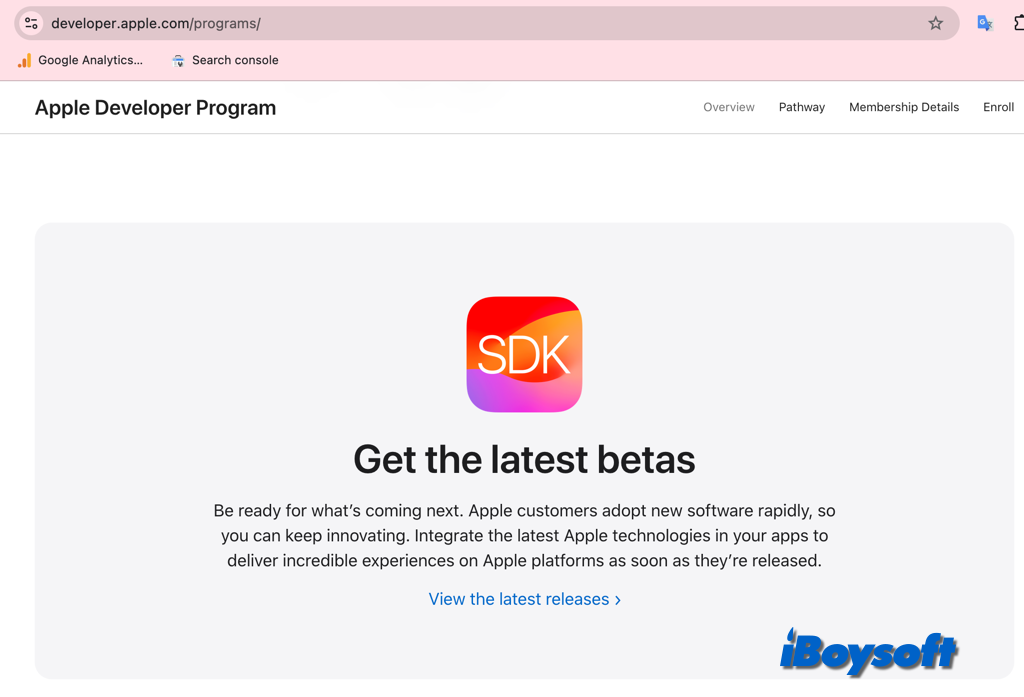
Baixe o instalador beta do macOS Sequoia via Terminal
Caso os métodos acima não funcionem, você também pode executar o comando softwareupdate no aplicativo Terminal no Mac para obter o instalador beta do macOS Sequia (você deve ter inscrito seu Mac no programa de desenvolvedor ou beta anteriormente), este comando também funciona para atualizar o Mac a partir do Terminal. Veja como:
- Inicie o aplicativo Terminal a partir do Finder > Aplicativos > Utilitários.
- Digite o comando a seguir para listar os instaladores disponíveis e pressione Enter.softwareupdate --list-full-installers
- Execute o comando abaixo para baixar o instalador para a sua pasta Aplicativos e pressione Enter.softwareupdate --fetch-full-installer --full-installer-version 15.0
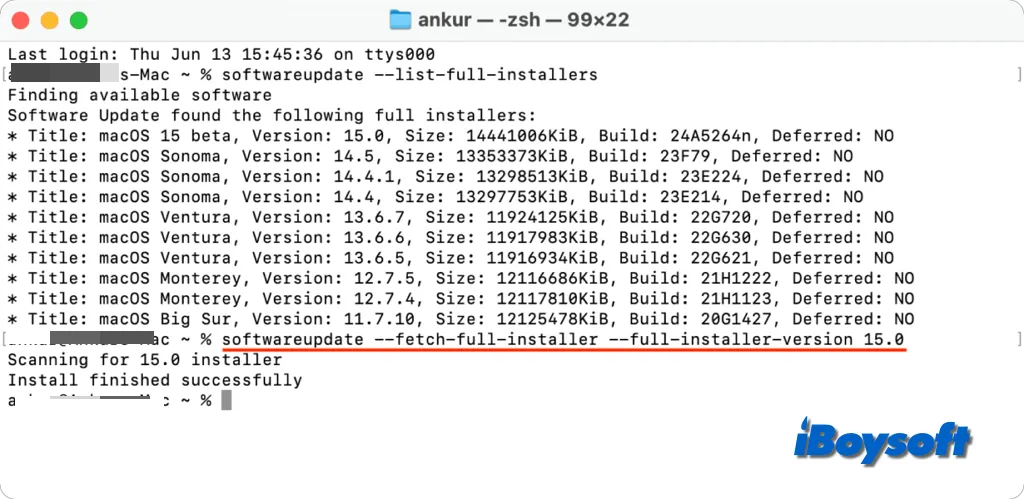
Esses passos são úteis para baixar o instalador beta do macOS Sequoia? Se forem, compartilhe com os outros agora!
Passo 3. Criar um USB inicializável para o macOS Sequoia Beta
Após baixar o instalador beta do macOS Sequoia, agora podemos criar o instalador inicializável para o macOS Sequoia Beta para que você possa instalar ou atualizar o SO em seu dispositivo de forma conveniente.
- Navegue até Finder > Aplicativos, clique com o botão direito em Instalar macOS 15 beta e escolha Mostrar Conteúdo do Pacote.
- Vá para Conteúdo > Recursos, inicie o Terminal e digite sudo.
- Arraste e solte o arquivo createinstallmedia da pasta Recursos para a janela do Terminal.
- Digite --volume e conecte a unidade USB formatada.
- Abra o Finder, clique em Ir > Ir para a Pasta, digite /Volumes na barra de pesquisa e pressione Enter.
- Arraste e solte o volume da unidade USB do Finder para a janela do Terminal e pressione Enter.
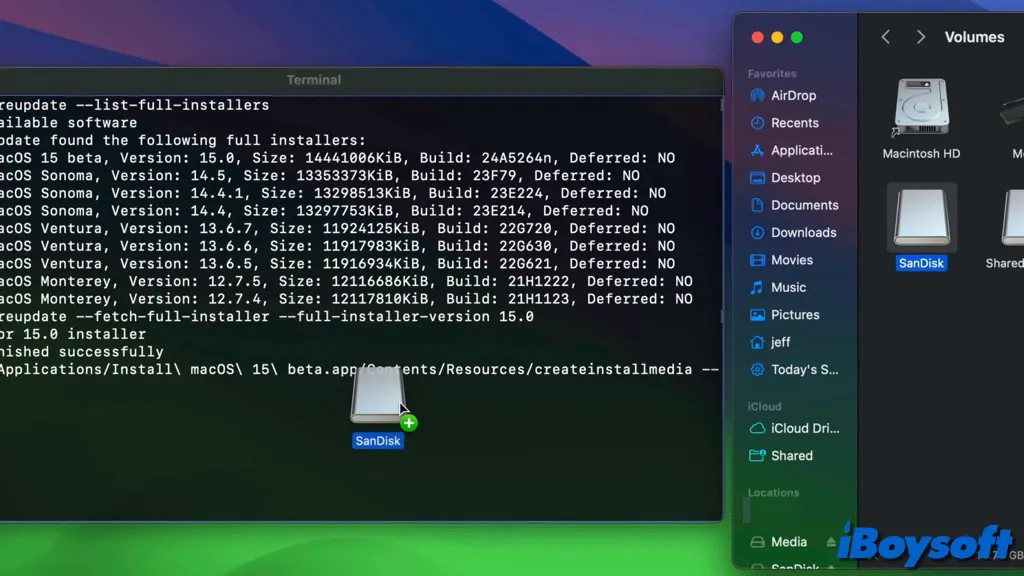
- Insira sua senha de administrador quando solicitado.
- Aguarde até que o processo seja concluído.
- Quando terminar, ejete a unidade USB.
Passo 4. Instalar o macOS Sequoia Beta a partir do instalador inicializável
Se você já criou um instalador inicializável para o macOS Sequoia Beta, agora pode usá-lo para instalar o macOS Sequoia Beta a partir do USB no Mac de destino. Você deve seguir os passos corretos abaixo para iniciar o Mac a partir do USB. Você deve alterar as configurações de segurança de inicialização para permitir que o Mac inicie a partir do USB.
- Conecte o USB inicializável ao seu Mac onde deseja instalar o macOS Sequoia Beta.
- Em Macs com Apple Silicon: Pressione e segure o botão de energia até ver "Carregando opções de inicialização" na tela. Selecione a unidade com o instalador inicializável e clique em Continuar.
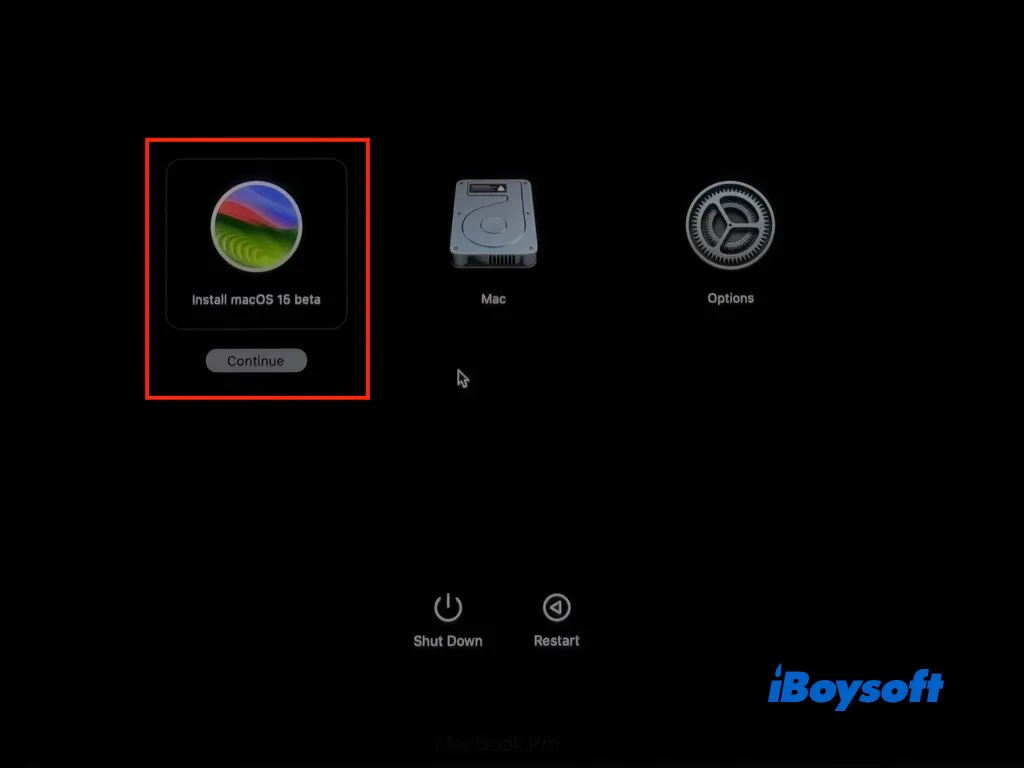
Em Macs Intel: Ligue o seu Mac e imediatamente pressione e segure a tecla Option até que a tela preta apareça com os volumes inicializáveis disponíveis. Selecione o disco inicializável USB e pressione Enter. Em seguida, escolha o idioma e selecione Instalar macOS > Continuar. - Siga as instruções na tela para completar a instalação.
Clique no botão abaixo para ajudar outras pessoas a instalar o macOS Sequoia Beta a partir de um USB!